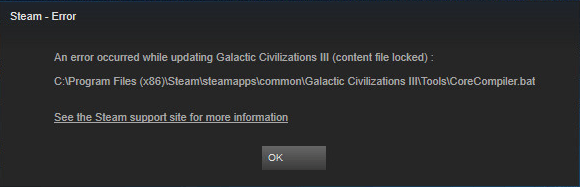
Vai spēles atjaunināšanas laikā joprojām tiek rādīta satura faila bloķēšanas kļūda?
Tas ir ārkārtīgi kaitinoši, un jūs noteikti neesat vienīgais, kas ar to saskaras. Daudzi Windows lietotāji par to ziņo. Bet labā ziņa ir tā, ka jūs varat to labot. Šeit ir 3 risinājumi, ko izmēģināt.
3 vienkārši labojumi, ko izmēģināt:
Jums var nebūt jāizmēģina tās visas. Vienkārši virzieties uz leju sarakstā, līdz atrodat sev piemērotāko.
1. labojums: Restartējiet datoru
Dažas programmas, kas darbojas jūsu datorā, var būt pretrunā ar Steam vai jūsu spēli, kā rezultātā rodas satura faila bloķēšanas kļūda. Šajā gadījumā mēģiniet restartējot datoru lai izslēgtu nevēlamās programmas. Pēc datora atsāknēšanas vēlreiz atjauniniet spēli, lai pārbaudītu problēmu.
Ja joprojām tiek rādīts kļūdas ziņojums, lasiet tālāk un izmēģiniet tālāk norādīto labojumu.
2. labojums: īslaicīgi atspējojiet pretvīrusu
Dažkārt problēmu izraisa pretvīrusu programmatūras traucējumi. Lai noskaidrotu, vai tā ir jūsu problēma, īslaicīgi atspējojiet pretvīrusu programmu un pārbaudiet, vai problēma joprojām pastāv. (Lai saņemtu norādījumus par tā atspējošanu, skatiet savu pretvīrusu dokumentāciju.)
Ja spēle darbojas pareizi pēc pretvīrusu programmatūras atspējošanas, sazinieties ar pretvīrusu programmatūras pārdevēju un lūdziet viņam padomu vai instalējiet citu pretvīrusu risinājumu.
Esiet īpaši uzmanīgs attiecībā uz to, kuras vietnes apmeklējat, kādus e-pasta ziņojumus atverat un kādus failus lejupielādējat, kad antivīruss ir atspējots.
Ja problēma joprojām pastāv, lasiet tālāk un pārbaudiet tālāk norādīto labojumu.
3. labojums: palaidiet komandu uzvedni
Vēl viens ātrs risinājums, kas darbojas daudziem Steam lietotājiem, darbojas netsh winsock atiestatīšana komandu. Lai noskaidrotu, vai tas var novērst jūsu problēmu, izpildiet tālāk sniegtos norādījumus.
1) Tastatūrā nospiediet Windows logotips atslēga un veids komandu .
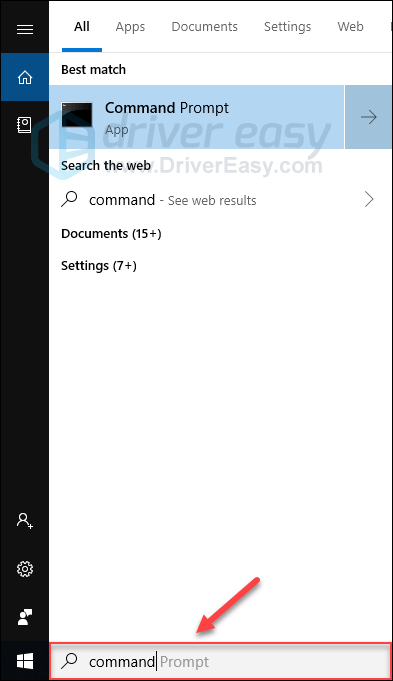
2) Tastatūrā nospiediet Enter, Shift un Ctrl taustiņus, lai palaistu komandu uzvedni kā administrators.

3) Klikšķis Jā .
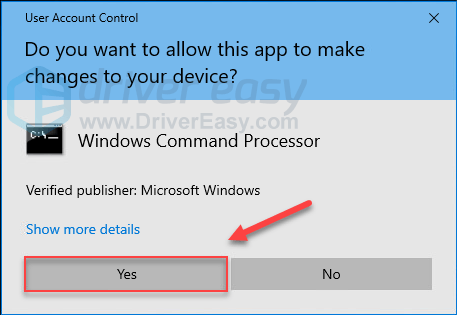
4) Tips netsh winsock atiestatīšana, un pēc tam nospiediet Ievadiet taustiņu uz tastatūras.
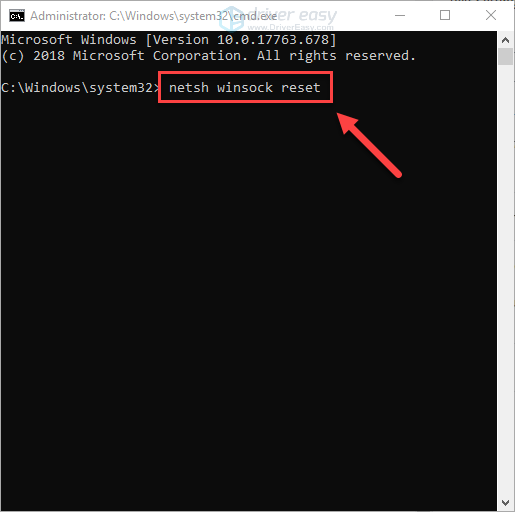
5) Restartējiet datoru un spēli, lai pārbaudītu problēmu.
Steam tagad vajadzētu darboties pareizi. Izbaudi savu spēli! Ja jums ir kādi jautājumi un ieteikumi, lūdzu, atstājiet komentāru zemāk.
Bonusa padoms: uzlabojiet savu spēļu veiktspēju
Ja izmantojat bojātu vai novecojušu grafikas draiveri, rodas spēles, piemēram, avārijas, sasalšana vai aizkaves. Lai spēle darbotos nevainojami, ir svarīgi, lai jums būtu jaunākais pareizais grafikas draiveris.
Ir divi veidi, kā iegūt savai grafikas kartei pareizo draiveri:
1. iespēja — manuāli – Lai atjauninātu draiverus šādā veidā, jums būs nepieciešamas dažas datorprasmes un pacietība, jo jums tiešsaistē jāatrod tieši īstais draiveris, tas jālejupielādē un soli pa solim jāinstalē.
VAI
2. iespēja — automātiski (ieteicams) – Šī ir ātrākā un vienkāršākā iespēja. Tas viss tiek paveikts tikai ar pāris peles klikšķiem — vienkārši pat tad, ja esat datoru iesācējs.
1. iespēja — manuāli lejupielādējiet un instalējiet draiveri
Grafikas kartes ražotājs pastāvīgi atjaunina draiverus. Lai tos iegūtu, jums jāiet uz ražotāja atbalsta vietni, jāatrod draiveris, kas atbilst jūsu Windows versijai (piemēram, Windows 32 bitu), un manuāli jālejupielādē draiveris.
Kad esat lejupielādējis savai sistēmai pareizos draiverus, veiciet dubultklikšķi uz lejupielādētā faila un izpildiet ekrānā redzamos norādījumus, lai instalētu draiveri.
2. iespēja — automātiski atjauniniet grafikas draiveri
Ja jums nav laika, pacietības vai datorprasmju, lai manuāli atjauninātu grafikas draiveri, varat to izdarīt automātiski, izmantojot Vienkāršs vadītājs .
Driver Easy automātiski atpazīs jūsu sistēmu un atradīs tai pareizos draiverus. Jums nav precīzi jāzina, kāda sistēma darbojas jūsu datorā, jums nav jāriskē ar nepareiza draivera lejupielādi un instalēšanu, un jums nav jāuztraucas par kļūdu instalēšanas laikā.
Varat automātiski atjaunināt savus draiverus, izmantojot Driver Easy BEZMAKSAS vai Pro versiju. Bet ar Pro versiju tas aizņem tikai 2 klikšķus:
1) Lejupielādēt un instalējiet Driver Easy.
2) Palaidiet Driver Easy un noklikšķiniet uz Skenēt tagad pogu. Pēc tam Driver Easy skenēs jūsu datoru un noteiks visus draiverus, kas radīs problēmas.
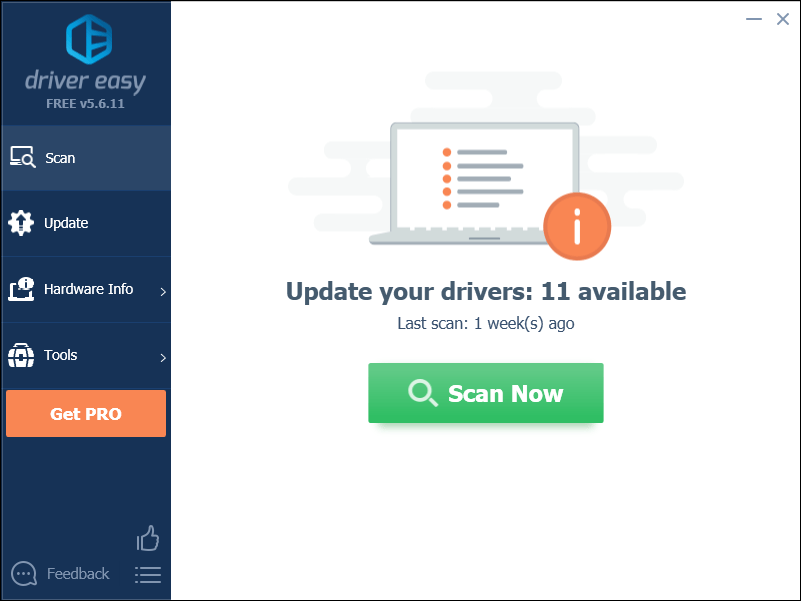
3) Klikšķis Atjaunot visu lai automātiski lejupielādētu un instalētu pareizo versiju visi draiveri, kuru jūsu sistēmā trūkst vai kuri ir novecojuši (tas prasa Pro versija — jums tiks piedāvāts jaunināt, noklikšķinot uz Atjaunināt visu).
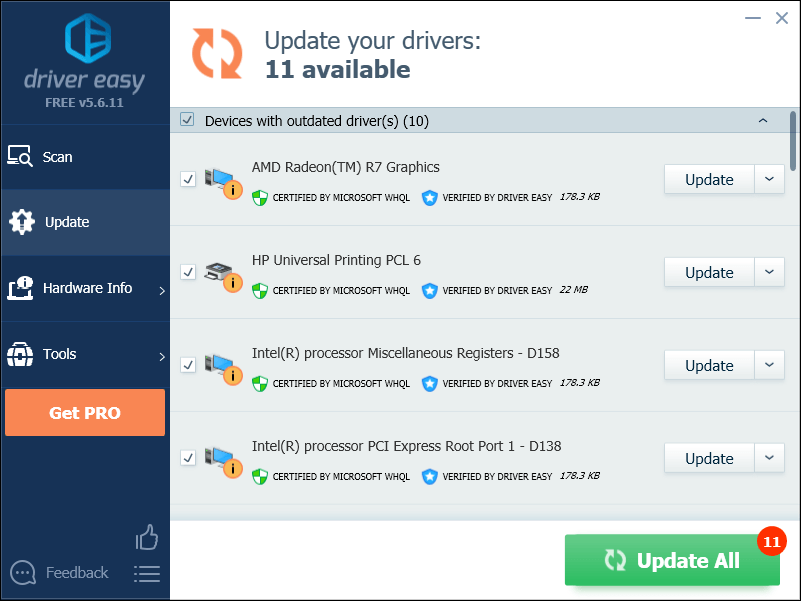
Ja vēlaties, varat to izdarīt bez maksas, taču tas ir daļēji manuāls.
Ja jums nepieciešama palīdzība, lūdzu, sazinieties ar Driver Easy atbalsta komandu pa tālr support@letmeknow.ch .Cerams, ka šis raksts jums būs noderīgs un viegli izpildāms!


![[ATRISINĀTS] Surface Pen neraksta/nedarbojas](https://letmeknow.ch/img/other/68/surface-pen-schreibt-funktioniert-nicht.jpg)

![[ATRISINĀTS] Lai darbinātu 2022. gada dzinēju, ir nepieciešams Valorant DX11 funkciju līmenis 10.0](https://letmeknow.ch/img/knowledge/00/valorant-dx11-feature-level-10.jpg)
![[ATRISINĀTS] God of War nepietiekami pieejamās atmiņas problēma](https://letmeknow.ch/img/knowledge/99/god-war-not-enough-available-memory-issue.jpg)
